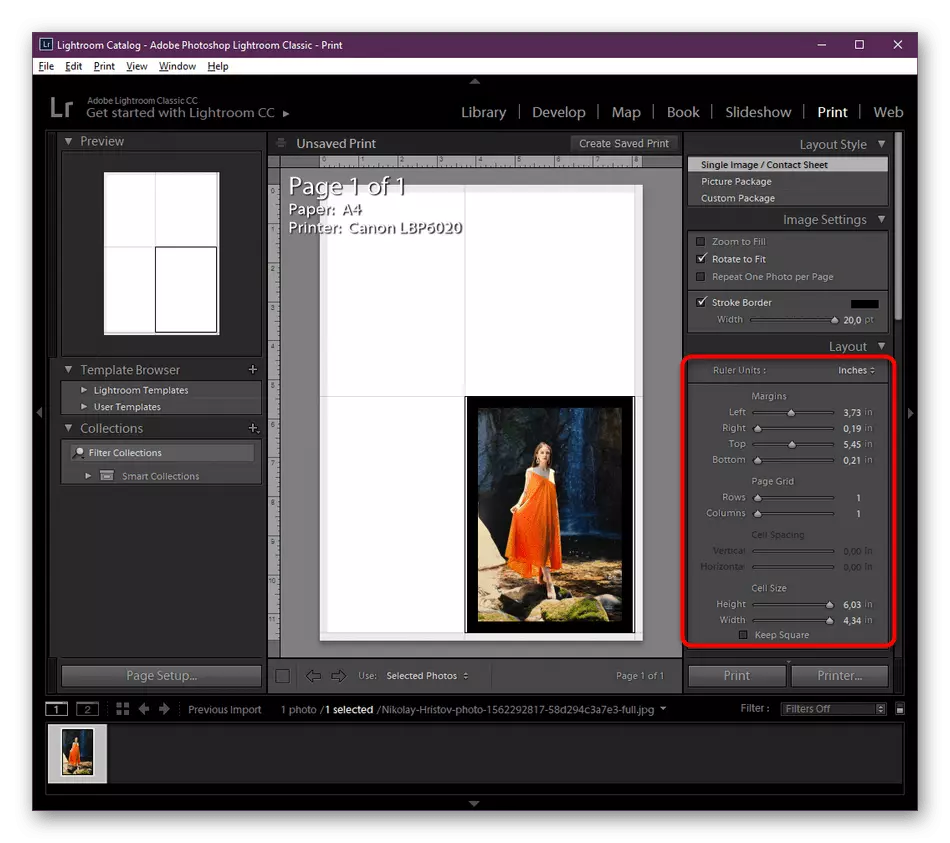วิธีที่ 1: เมนู "การตั้งค่าการพิมพ์"
ตัวเลือกแรกจะเหมาะกับผู้ใช้ที่ต้องการใช้เครื่องพิมพ์ Canon เพื่อพิมพ์ภาพถ่ายเป็นประจำ จากนั้นคุณสามารถเลือกการตั้งค่าถาวรผ่านเมนูไดรเวอร์โดยการตั้งค่าพารามิเตอร์ที่เหมาะสม พิจารณาว่าด้วยการกำหนดค่าดังกล่าวการพิมพ์เอกสารธรรมดาจะเป็นไปไม่ได้
- ไปที่เมนู "พารามิเตอร์" ตัวอย่างเช่นโดยคลิกที่ปุ่มที่เหมาะสมในเมนูเริ่ม
- เปิดส่วน "อุปกรณ์"
- ผ่านแผงด้านซ้ายให้ย้ายไปที่หมวด "เครื่องพิมพ์และสแกนเนอร์"
- คลิกเครื่องพิมพ์ Canon ที่จะกำหนดค่าให้แสดงเครื่องมือการจัดการ
- คลิกปุ่มการจัดการเพื่อไปที่หน้าเว็บที่เหมาะสม
- ในรายการเครื่องมือที่มีอยู่ที่คุณสนใจคลิก "การตั้งค่าการพิมพ์"
- หากการตั้งค่าการพิมพ์รองรับการติดตั้งด่วนในรายการพารามิเตอร์มาตรฐานคุณสามารถเลือกตัวเลือก "การพิมพ์ภาพถ่าย"
- ถัดไปดูคุณสมบัติเพิ่มเติมและตรวจสอบช่องทำเครื่องหมายที่คุณต้องการเปิดใช้งาน เมื่อคุณเปิดใช้งานที่เฉพาะเจาะจงจะถูกปรับแต่งด้วยตนเองเช่นการเลือกความสว่างและความเข้มของสี
- ประเภทของสื่อระบุกระดาษที่ใช้แล้วขนาดของมันคุณภาพการพิมพ์และแหล่งที่มาหากมีหลายรายการ
- ติดตั้งเครื่องหมายที่ "พิมพ์พารามิเตอร์ปัจจุบัน" หากคุณต้องการบันทึกโดยไม่ต้องปรับแต่งอีกครั้งในอนาคต
- หากไม่มีพารามิเตอร์ผู้ใช้ทั่วไปหรือไม่เหมาะสำหรับคุณไปที่แท็บหน้าแรก
- ที่นั่นระบุประเภทของสื่อโดยเลือกตัวเลือกที่เหมาะสมจากหมวดหมู่ "ถ่ายภาพ" ดังนั้นคุณต้องระบุประเภทกระดาษที่ใช้
- หากมีแหล่งกระดาษหลายแห่งในเครื่องพิมพ์คุณต้องระบุในเมนูแบบเลื่อนลงเพื่อให้ไม่มีปัญหากับการป้อนของแผ่นงาน
- เลือกคุณภาพเพื่อเลือกดุลยพินิจของคุณเองดูการเปลี่ยนแปลงในหน้าต่างดูตัวอย่าง
- สำหรับสีและความเข้มที่นี่เพื่อทำเครื่องหมายรายการเมนู "ด้วยตนเอง" จากนั้นคลิกที่ปุ่ม "ตั้งค่า" เพื่อแสดงการตั้งค่า
- ตรวจสอบพารามิเตอร์สีที่มีอยู่ให้เลื่อนแถบเลื่อนและระบุพารามิเตอร์กดออกไปจากการตั้งค่าส่วนตัว
- ภาพของการเปลี่ยนแปลงด้านซ้ายตามการตั้งค่าที่ระบุดังนั้นติดตามด้วยการบรรลุผลลัพธ์ที่ต้องการ
- หากมีบางอย่างผิดปกติไปเพียงแค่คลิก "ตามค่าเริ่มต้น" โดยรีเซ็ตการตั้งค่าเป็นมาตรฐาน


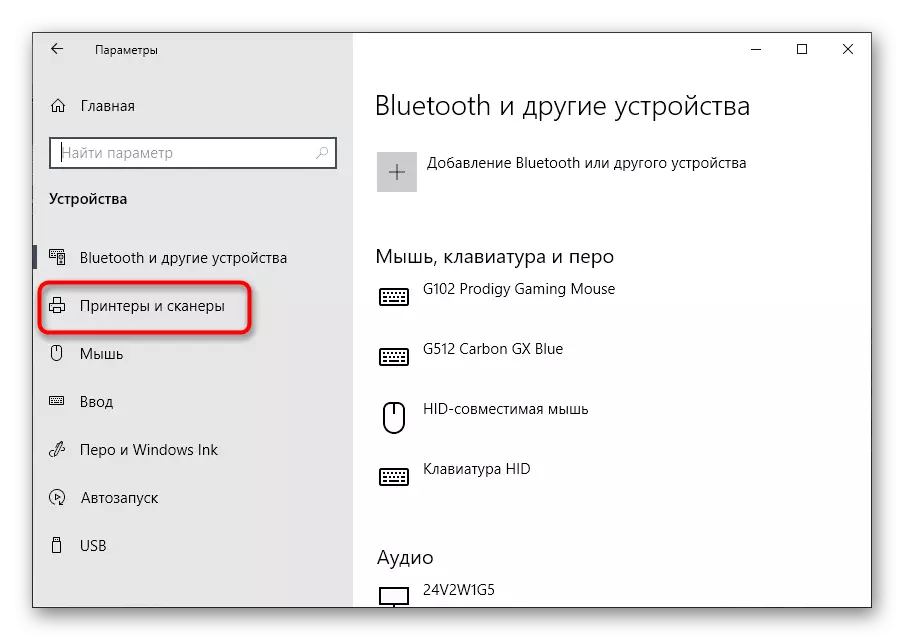
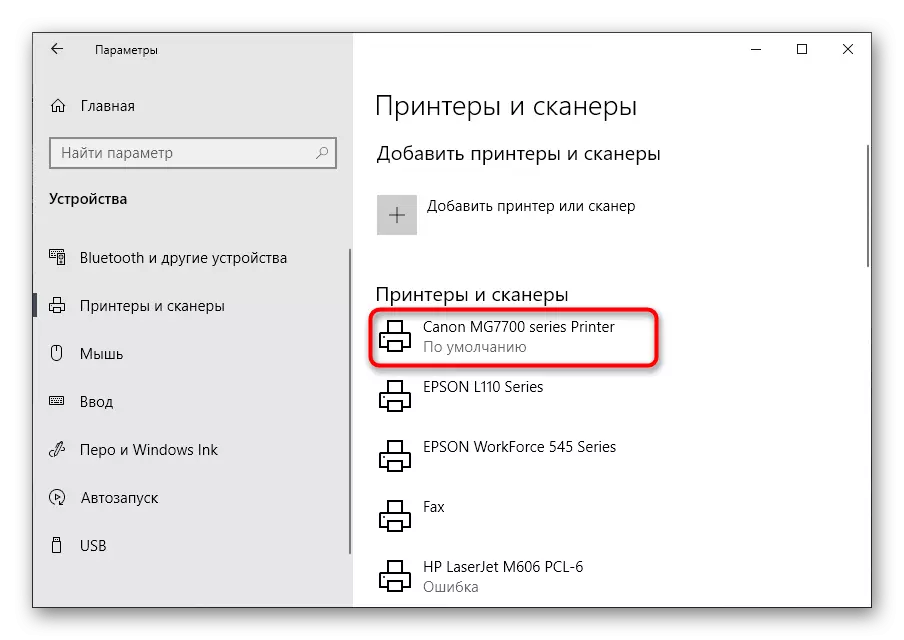
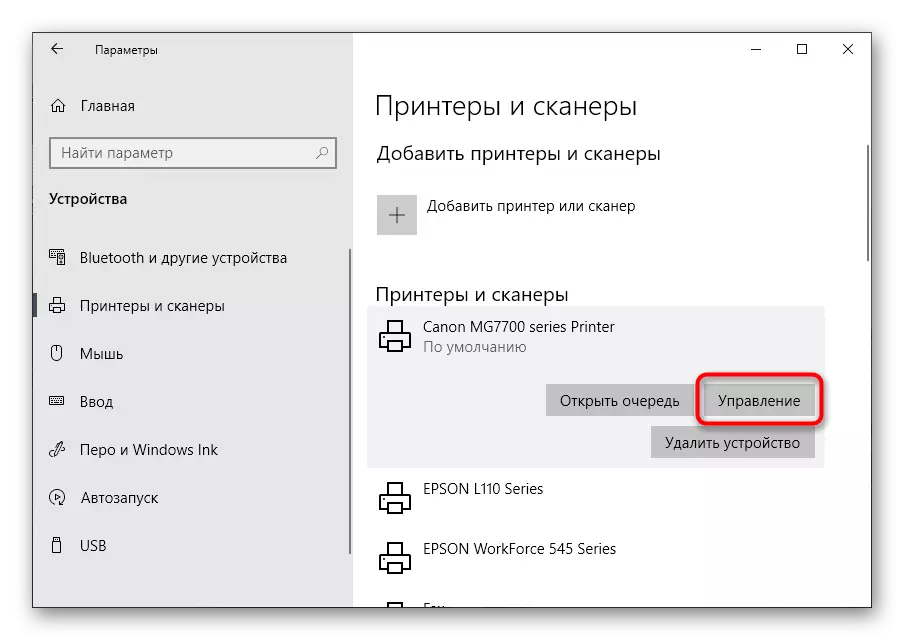
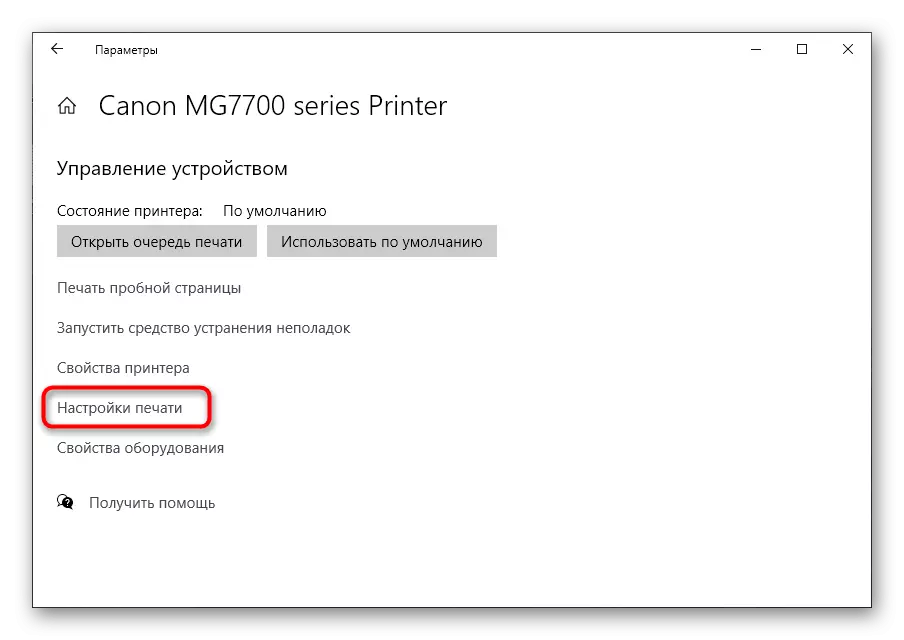

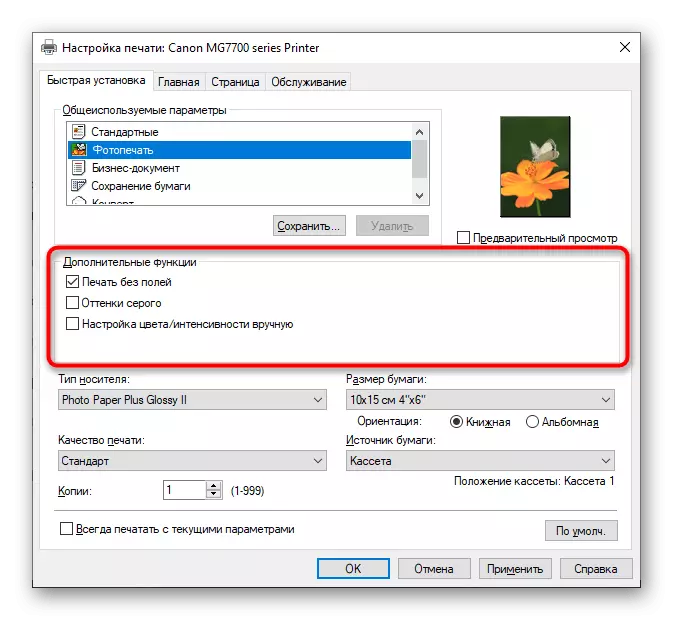
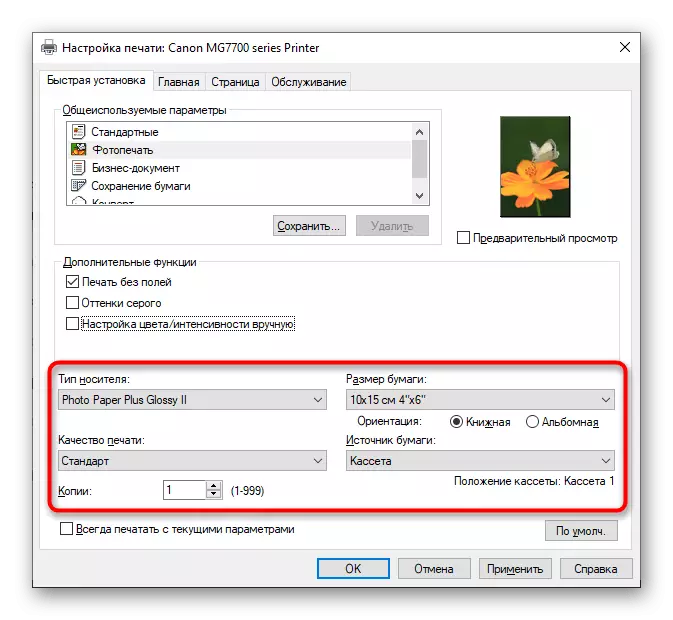
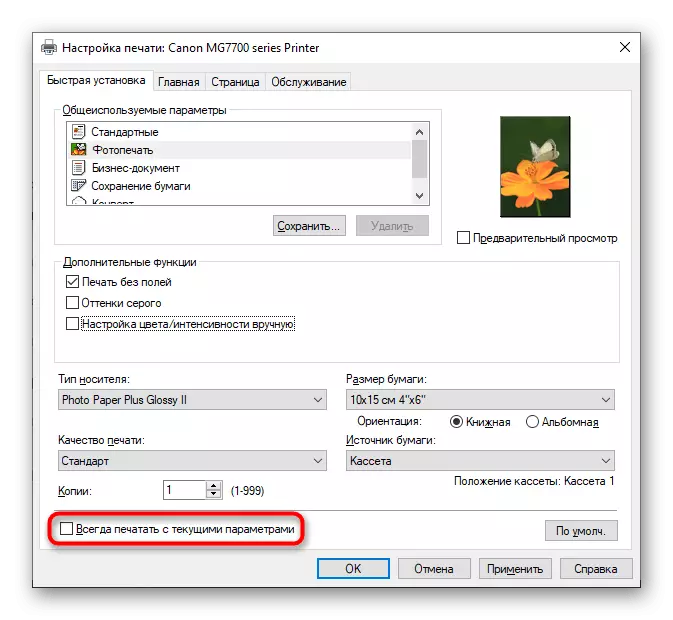


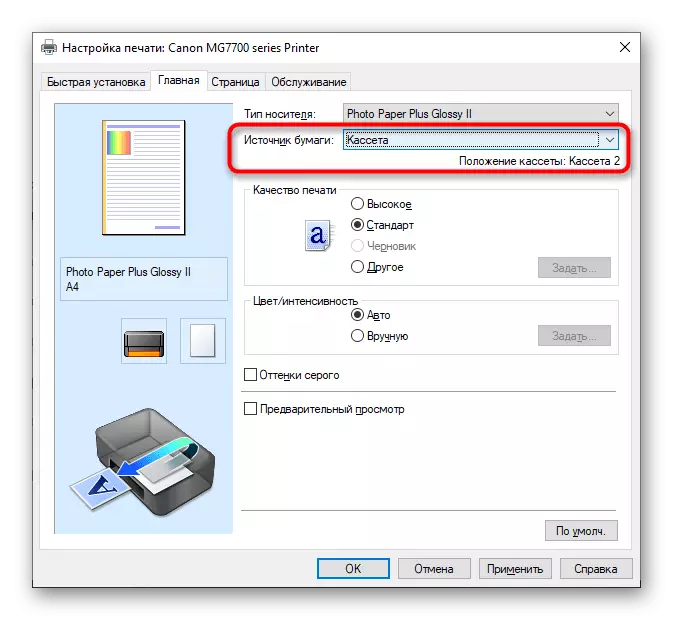



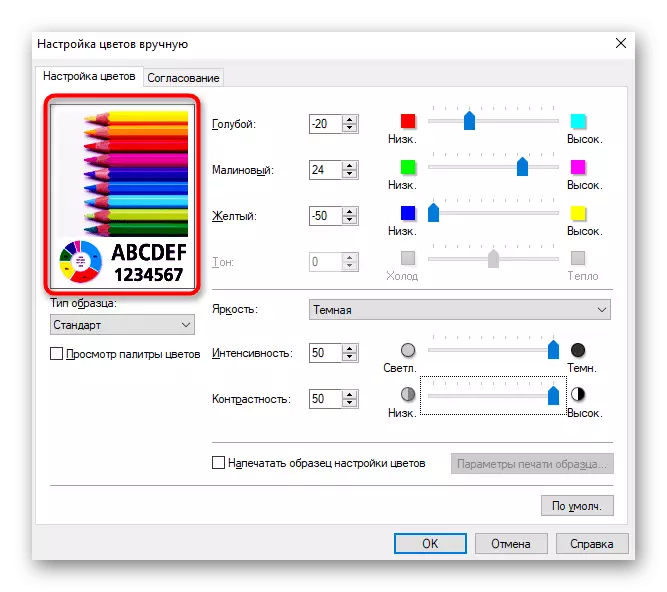

โปรดทราบว่าพารามิเตอร์ที่มีให้ในการเปลี่ยนแปลงอาจแตกต่างกันไปขึ้นอยู่กับรุ่นเครื่องพิมพ์ที่ใช้ดังนั้นการเรียนการสอนข้างต้นนั้นถูกต้อง 100% แต่จะเกี่ยวข้องกับกรณีส่วนใหญ่และจะรับมือกับการตั้งค่าหลัก
วิธีที่ 2: Windows พารามิเตอร์ปกติ
หากต้องทำการพิมพ์ภาพถ่ายเพียงครั้งเดียวหรือการดำเนินการนี้ไม่ได้เริ่มบ่อยครั้งดังนั้นจึงสมเหตุสมผลที่จะใช้การตั้งค่า Windows มาตรฐานโดยตรงเมื่อเตรียมภาพให้พิมพ์ จากนั้นหลักการของการกำหนดค่าจะมีลักษณะดังนี้:
- เลือกสแน็ปช็อตเพื่อพิมพ์และคลิกขวาที่มัน ในเมนูบริบทที่ปรากฏขึ้นคุณต้องมีตัวเลือกการพิมพ์
- ในส่วน "การพิมพ์ภาพ" หน้าต่างขยายเมนูแบบเลื่อนลง "เครื่องพิมพ์" และค้นหาอุปกรณ์ Canon ที่ใช้ในรายการ
- ตัดสินใจทันทีเกี่ยวกับประเภทของกระดาษเพราะสำหรับการพิมพ์ภาพถ่ายส่วนใหญ่มักใช้ไม่ใช่ A4 ปกติ
- ตั้งค่าขนาดกระดาษและคุณภาพการพิมพ์ในเมนูแบบเลื่อนลงแยกต่างหาก
- หากภาพไม่พอดีกับแผ่นงานให้ใส่เครื่องหมายเข้าไปใกล้กับรูปภาพของขนาดเฟรม
- ผ่านแผงไปทางขวาเลือกขนาดของภาพถ่ายบนแผ่นงานโดยมุ่งเน้นที่รูปแบบที่มีอยู่
- หากภาพมากกว่าหนึ่งสำเนาควรอยู่ในหน้าให้แน่ใจว่าได้ระบุจำนวนเงินนี้ในฟิลด์ที่สงวนไว้
- คลิก "พิมพ์" โดยการตรวจสอบชุดการตั้งค่า
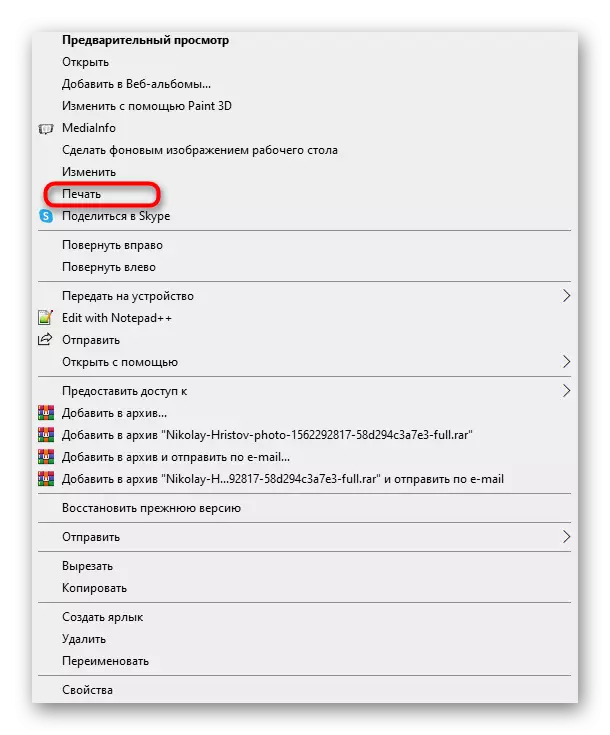
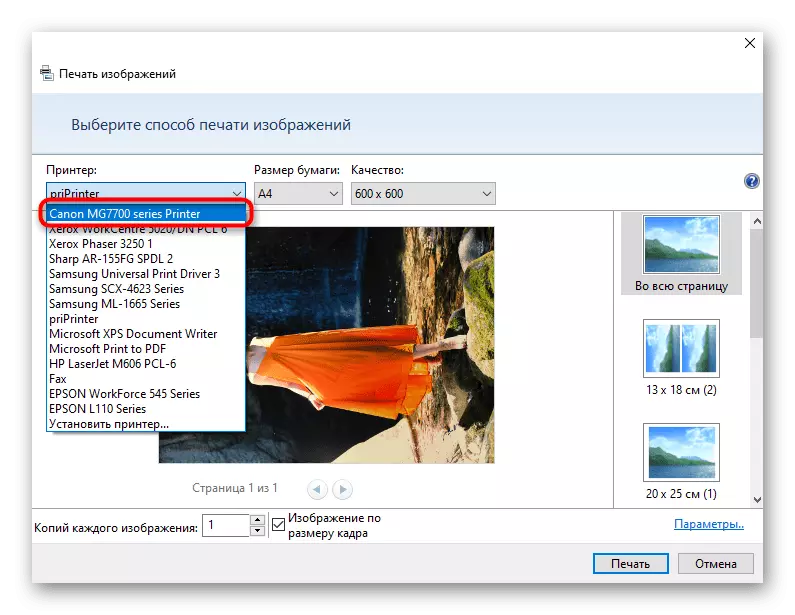
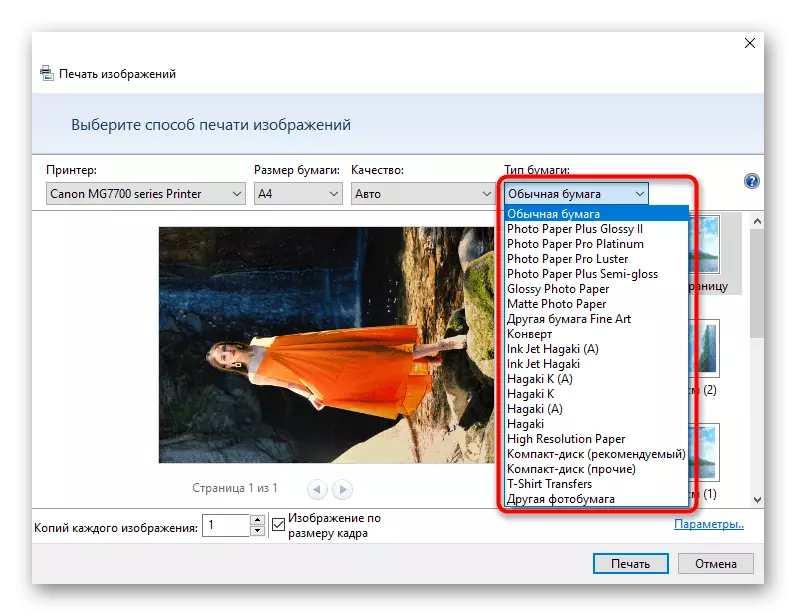
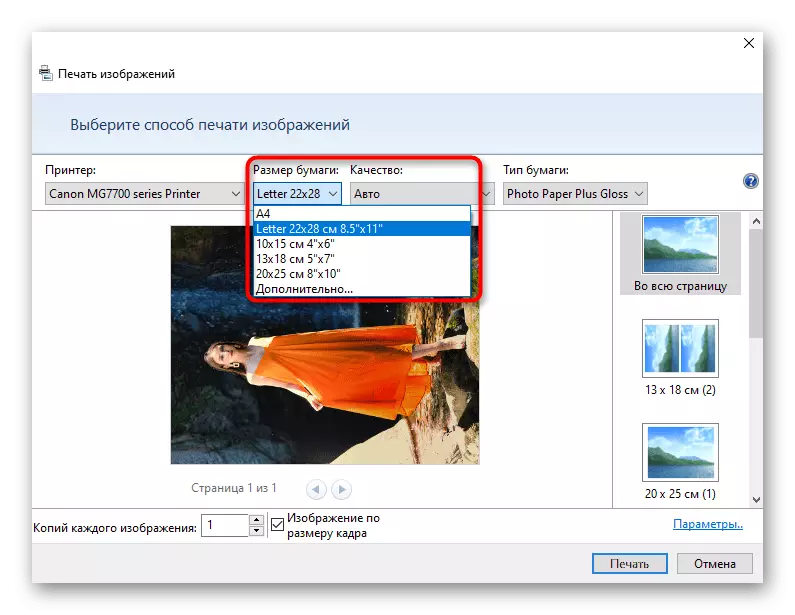
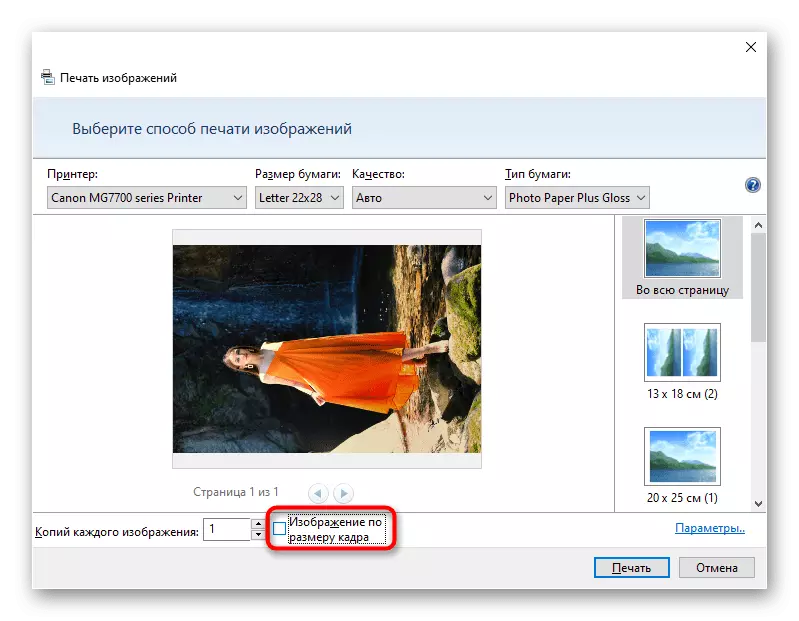
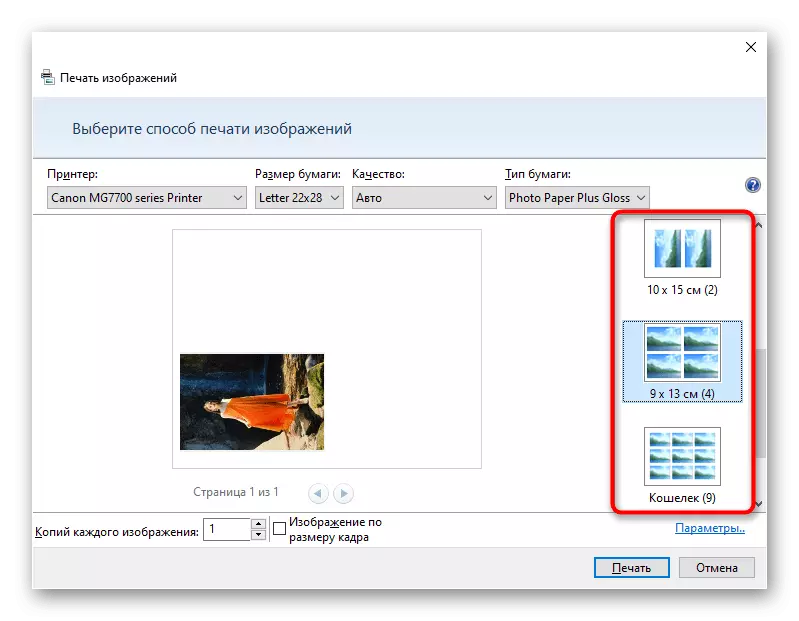
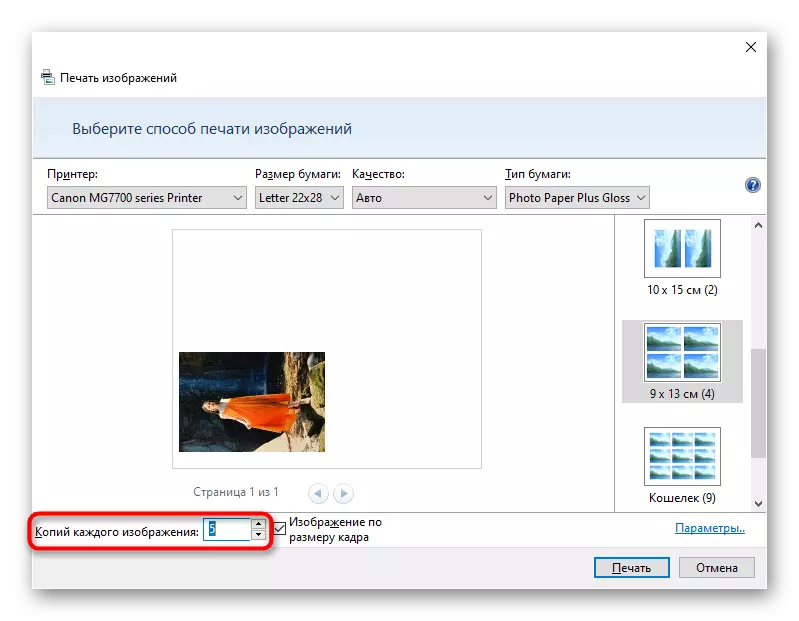
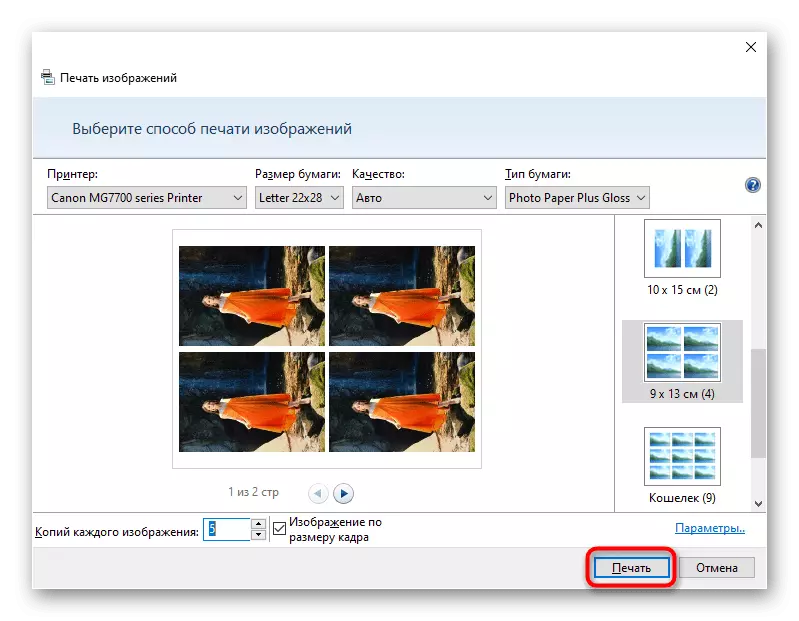
ข้อเสียของวิธีการนี้คือมันจะเป็นไปไม่ได้ที่จะตั้งค่า Chromaticity และพารามิเตอร์อื่น ๆ ที่มีการกล่าวถึงในวิธีการที่ 1 อย่างไรก็ตามการตั้งค่าเหล่านี้จะไม่เปลี่ยนแปลงด้วยการพิมพ์รูปภาพเพียงครั้งเดียว
วิธีที่ 3: โปรแกรมเพิ่มเติม
ผู้ใช้บางคนชอบทำงานในโปรแกรมการประมวลผลภาพถ่ายพิเศษ พวกเขาและแอปพลิเคชั่นอื่น ๆ ที่มีไว้สำหรับการพิมพ์ช่วยให้คุณกำหนดค่าพารามิเตอร์ได้ทันทีก่อนเริ่มการดำเนินการนี้ คุณจะพบข้อมูลเกี่ยวกับโปรแกรมดังกล่าวและคำแนะนำสำหรับการโต้ตอบกับพวกเขาในบทความอื่น ๆ บนเว็บไซต์ของเราโดยคลิกที่ลิงค์ด้านล่าง
อ่านเพิ่มเติม:
พิมพ์ภาพถ่ายบนเครื่องพิมพ์
พิมพ์ภาพถ่าย 3 × 4 บนเครื่องพิมพ์
พิมพ์ภาพถ่าย 10 × 15 บนเครื่องพิมพ์
โปรแกรมภาพพิมพ์ยอดนิยม